Kapitel 7 Dateimanagement
RStudio bietet intern bereits ein gutes Tool, um Dateien auf der Festplatte zu verarbeiten. Dateien lassen sich hier löschen, umbenennen, verschieben, kopieren oder neue Ordner hinzufügen.
7.1 Absolute und relative Dateipfade (Exkurs)
Um Dateien in R zu laden, muss zumeist ein Datenpfad angegeben werden, der zu der zu ladenden Datei führt. Der Datenpfad ist dabei zunächst entsprechen lang:
Diese langen Datenpfade können mithilfe von Working Directories (WD) gelöst werden. Diese können mit der Funktion setwd() eingerichtet werden.
Im Zweifel kann die WD dann mithilfe von getwd() abgerufen werden.
Wurde eine WD festgelegt, kann der Datenpfad nun bei dem Ort beginnen, der über die setwd() Funktion festgelegt wurde.
Der Nachteil dieser Herangehensweise ist, dass die WD global für alle Arbeitsschritte festgelegt wird. Sollen aber WDs für einzelne “Projekte” festgelegt werden, sollten RProjects genutzt werden.
Video zum Thema Pfadangaben:
7.2 R Projects
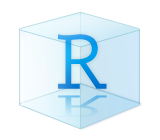
Abb. 7.1: R Project Logo
Um ein R Project anzulegen, sollten folgende Schritte befolgt werden:
Projekt-Ordner anlegen (Name des Ordners wird zum Projekt-Namen)
In RStudio über
Projects(oben rechts)New Project...wählenNew Project\(\Rightarrow\)Existing Directory\(\Rightarrow\) Erstellten Ordner aus 1. wählen \(\Rightarrow\)Create
Ein Projekt kann dann immer über die .RProj-Datei geöffnet werden.
Vorteile von Projekten:
- Wechsel von Projekten einfach möglich (WD muss nicht immer neu festgelegt werden)
- Code wird transportabel
- Deutlich übersichtlicher als lose Ordnerstruktur
- RHistory wird projektbezogen gespeichert
7.3 Dateien einlesen
In R sind grundsätzlich alle Datei-Typen einlesbar bzw. verarbeitbar. Hierunter zählen z.B.
| Datenformat | File-Extension | Bemerkung |
|---|---|---|
| RData/RDS | .Rda bzw. .Rds | Native R-Datenformate |
| CSV | .csv | Comma-Seperated Values |
| Text/ASCII | .txt | Reines Textfile |
| XLS | .xls bzw. .xlsx | EXCEL-Datenformat |
| SAV | .sav | SPSS-Datenformat |
| DTA | .dta | Stata-Datenformat |
| R | .R | Speicherung als R-Skript |
R interne Dateien, sowie verschiedene Text-Formate (.csv, .tsv, .txt, …) können bereits mit R Base eingelesen werden. Komplexere Datenformate (Excel, Stata, SPSS) benötigen bestimmte Packages.
7.3.1 R-interne Dateien
Objekte in der R Umgebung lassen sich explizit als Datei auf dem Computer speichern. Hierzu gibt es zwei mögliche Datei-Formate:
.Rda (R Data)
Mithilfe der Funktion save() können R Objekte gespeichert werden.
df_data <- data.frame(x = 1:10, # Objekte anlegen
y = 10:1)
x <- 4
save(list = c("df_data","x"), # Objekt speichern (als Liste)
file = "data/example.Rda") # DatenpfadDie Funktion load lädt die gespeicherten Objekte wieder in die Umgebung.
Vorteil
- Mehrere Objekte speicherbar
Nachteil
- Objekte werden mit gleichem Namen wieder geladen
.Rds (R Data Single)
Das .Rds-Format erlaubt das speichern eines Objektes. Das Speichern erfolgt
ähnlich wie bei den .Rda-Formaten.
Beim Laden wird ein neuer Name für das Objekt festgelegt.
Vorteil
- An neuen Namen bindbar
Nachteil
- Nur ein Objekt kann gespeichert/geladen werden
7.3.2 R-externe Dateien
Sollen andere Dateiformate eingelesen werden, werden unterschiedliche Packages benötigt.
7.4 Literaturverweise
Ergänzend
- R for Data Science Kapitel 8 (R-Projects)
Weiterführend
- R for Data Science Kapitel 11 (Data Import)
